
Головна сторінка Випадкова сторінка
КАТЕГОРІЇ:
АвтомобіліБіологіяБудівництвоВідпочинок і туризмГеографіяДім і садЕкологіяЕкономікаЕлектронікаІноземні мовиІнформатикаІншеІсторіяКультураЛітератураМатематикаМедицинаМеталлургіяМеханікаОсвітаОхорона праціПедагогікаПолітикаПравоПсихологіяРелігіяСоціологіяСпортФізикаФілософіяФінансиХімія
Аналіз аудиторії
Дата добавления: 2015-08-17; просмотров: 478
|
|
С помощью перемещения геометрических объектов или их узелков управления можно быстро изменить геометрию контура в эскизе, однако нельзя задать его точные геометрические размеры. Этот вопрос решается с помощью простановки параметрических управляющих размеров.
| |
 Система «Компас» поддерживает все предусмотренные ЕСКД типы размеров: линейные, диаметральные, угловые и радиальные. Кнопки вызова соответствующих команд расположены на инструментальной панели «Размеры» (рис. 21).
Система «Компас» поддерживает все предусмотренные ЕСКД типы размеров: линейные, диаметральные, угловые и радиальные. Кнопки вызова соответствующих команд расположены на инструментальной панели «Размеры» (рис. 21).
На панелях расширенных команд располагаются различные дополнительные варианты простановки размеров. Панель расширенных команд простановки линейных размеров (см. рис. 21) включает в себя линейный размер с обрывом, линейный размер от отрезка до точки, линейные размеры от общей базы и т. д. Кнопки «Радиальный размер»и «Угловой размер»имеют свои панели расширенных команд.
Для построения линейного размера необходимо нажать кнопку «Линейный размер»,затем указать точки начала (т. 1) и окончания (т. 2) размерной линии и ориентацию этого размера (рис. 22).
 | 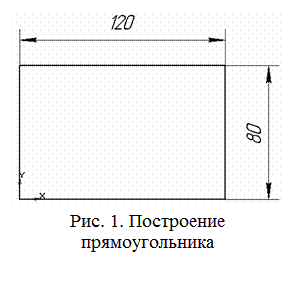 | ||
Аналогичным образом можно проставить линейный вертикальный размер (80 мм), определяющий высоту прямоугольника (рис. 23).
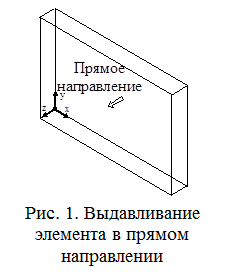 В результате выполненных операций эскиз основания полностью готов. Щелчком по кнопке «Эскиз»на панели «Стандартная» закройте эскиз. Система вернется в режим трехмерного построения. Эскиз, построение которого только что закончено, будет подсвечен в окне детали и выделен в дереве построения.
В результате выполненных операций эскиз основания полностью готов. Щелчком по кнопке «Эскиз»на панели «Стандартная» закройте эскиз. Система вернется в режим трехмерного построения. Эскиз, построение которого только что закончено, будет подсвечен в окне детали и выделен в дереве построения.
После закрытия эскиза на компактной панели автоматически включается кнопка «Редактирование детали»и открывается инструментальная панель «Редактирование детали» (см. рис. 3).
Все кнопки панели «Редактирование деталей», кроме первой – «Операция выдавливания» (  ),выделены бледным цветом, т. е. не могут быть использованы, так как построение детали всегда начинается с создания основания.
),выделены бледным цветом, т. е. не могут быть использованы, так как построение детали всегда начинается с создания основания.
После вызова команды «Элемент выдавливания» на панели свойств следует установить параметры элемента выдавливания. По умолчанию система выполняет выдавливание в направлении, помеченном стрелкой (рис. 24).
Расстояние выдавливания необходимо задать в миллиметрах. Для этого в поле «Расстояние 1»на панели свойств введите значение 15 мм.
По умолчанию для отображения модели установлен режим «Каркас».Для включения режима полутонового отображения детали (см. рис. 16) необходимо нажать кнопку «Полутоновое» напанели «Вид».
| <== предыдущая лекция | | | следующая лекция ==> |
| Формулювання мети | | | Розробка головної ідеї |